DCS 920 — это современная камера для наблюдения, которая позволит вам контролировать безопасность в доме, офисе или на производстве. Для того чтобы начать использовать камеру, необходимо правильно ее настроить и подключить к сети.
В данной статье мы расскажем, как подключить и настроить DCS 920 камеру. Мы рассмотрим все этапы установки, проведем настройку и подключение к интернету.
Современная технология камеры DCS 920 обеспечивает качественную картинку, независимо от места установки. Поэтому, использование данной модели для наблюдения – это лучшее решение, если вам важно узнать, что происходит в помещении или на определенном участке территории.
Содержание
- Шаг 1: Распаковка и проверка комплектации
- Шаг 2: Подключение камеры к сети и настройка IP-адреса
- Подключение камеры к сети
- Настройка IP-адреса
- Шаг 3: Установка программного обеспечения и настройка доступа к камере
- Установка программного обеспечения
- Настройка доступа к камере
- Шаг 4: Тестирование работоспособности камеры и настройка оповещений
- Тестирование камеры
- Настройка оповещений
- Вопрос-ответ
Шаг 1: Распаковка и проверка комплектации
Перед началом установки камеры необходимо распаковать и проверить комплектацию. В комплекте должны быть:
- IP-камера DCS-920;
- Блок питания;
- Кабель Ethernet;
- Крепление настенное;
- Диск с ПО D-Link;
- Руководство по установке.
Перед началом установки внимательно проверьте комплектацию, чтобы убедиться, что все необходимые компоненты есть в наличии.
Также рекомендуется проверить коробку на наличие повреждений, чтобы исключить возможность получения неисправной камеры.
Шаг 2: Подключение камеры к сети и настройка IP-адреса
Подключение камеры к сети
Прежде всего, убедитесь в том, что ваша камера подключена к сети питания. Затем подключите камеру к вашему роутеру с помощью Ethernet-кабеля. Обычно розетка на камере имеет надпись «DC-5V», а порт на роутере отмечен названием «LAN» или «Ethernet».
Настройка IP-адреса
Чтобы настроить IP-адрес для камеры D-link DCS 920, вам нужно иметь доступ к вашему роутеру. Войдите в настройки роутера, используя свой логин и пароль. Найдите меню для конфигурации IP-адреса и сохраните IP-адрес для камеры.
Стандартно, камера D-link DCS 920 имеет IP-адрес 192.168.0.20. Если вы хотите изменить этот адрес, откройте веб-браузер и введите IP-адрес вашего роутера. Войдите в настройки камеры, используя логин и пароль администратора (по умолчанию логин и пароль — «admin»).
В меню настроек камеры выберите вкладку «Сетевые настройки», где вы можете изменить IP-адрес, подсеть и шлюз по умолчанию. Обратите внимание, что если вы меняете IP-адрес камеры, вам может потребоваться изменить порты в вашем роутере, чтобы получить доступ к камере извне.
После настройки IP-адреса, сохраните настройки и перезагрузите камеру, чтобы изменения вступили в силу.
Шаг 3: Установка программного обеспечения и настройка доступа к камере
Установка программного обеспечения
Для работы с камерой DCS 920 необходимо установить специальное программное обеспечение — D-Link Camera Viewer. Это ПО позволяет просматривать изображение с камеры на компьютере, а также настраивать различные параметры.
Для установки ПО необходимо выполнить следующие действия:
- Скачать установочный файл с официального сайта D-Link;
- Запустить установочный файл;
- Следовать инструкциям установщика;
- Завершить установку.
Настройка доступа к камере
После установки ПО необходимо настроить доступ к камере. Для этого необходимо выполнить следующие действия:
- Запустить программу D-Link Camera Viewer;
- На панели инструментов выбрать пункт «Add Camera» (Добавить камеру);
- В появившемся окне ввести IP-адрес камеры и учетные данные (логин и пароль);
- Нажать кнопку «Save» (Сохранить);
- Камера будет добавлена в список камер и доступ к ней будет настроен.
Теперь вы можете просматривать изображение с камеры DCS 920 и настраивать ее параметры с помощью программы D-Link Camera Viewer.
Шаг 4: Тестирование работоспособности камеры и настройка оповещений
Тестирование камеры
После подключения камеры и завершения настройки, следует протестировать ее работоспособность. Для этого можно воспользоваться специальным программным обеспечением, предоставленным производителем камеры.
Найдите в меню программы пункт «Просмотр изображения» и убедитесь, что картинка отображается корректно. Проверьте работу всех функций камеры, особенно движения в верх-низ и влево-вправо.
Настройка оповещений
Для того, чтобы камера уведомляла об опасных ситуациях (например, движение в запрещенной зоне), следует настроить функцию оповещения. Это можно сделать в меню программы камеры.
Выберите пункт «Настройки оповещений» и задайте параметры оповещений. Укажите, на какую электронную почту или номер мобильного телефона должно приходить уведомление. Также можно задать частоту и длительность оповещений.
- Убедитесь, что проверка наличия движения включена и настроена правильно.
- Задайте область запрещенной зоны, в которой не должно быть движения. Область можно указать на экране с помощью мыши.
- Сохраните настройки оповещений.
Теперь камера будет отправлять сообщения о беспокойных событиях на указанный email или мобильный номер. Вы можете быть уверены в защите своего имущества и контролировать ситуацию в режиме реального времени.
Вопрос-ответ
Содержание
- Dlink dcs 920 и видеонаблюдение
- Настройка IP камеры D-Link
- Подключение IP-камеры D-Link
- Настройка D-Link
- Как узнать IP-адрес камеры D-Link
- DCS-920
- Как настроить камеру dcs 920
- Трудности с подключением камер D-Link DCS-920 в VN8.5
- трудности с подключением камер DCS-920 в VN8.5
- Re: трудности с подключением камер DCS-920 в VN8.5
- Re: трудности с подключением камер DCS-920 в VN8.5
- Как настроить камеру dcs 920
- DCS-920
- DCS-920 EOL EOS
- Описание
- Характеристики
- Сертификаты
- Заказ
Dlink dcs 920 и видеонаблюдение
Есть ip камера: dlink dcs 920. Хочу просто попробовать позаписывать картинку; есть роутер asus rt-n14, ноут.
1. Втыкаю питание, витую пару из камеры в комп. Качаю и ставлю d-veiwcam. Захожу в настройки для добавления камеры, задумываюсь над ее ip: его же нет, она воткнута напрямую в ноут. Так нельзя, выходит?
2. Ок, втыкаю витую пару в роутер, питание, на роутере зажигается новая лампочка, на камере горит зеленая лампочка, но в админке роутера не появляется нового подключенного девайса даже посте его рестарта. А как тогда добавить камеру?
3. Вообще я рассчитывал, чтобы камера по wifi передавала видеопоток на комп, но для этого она же должна подключена к роутеру и иметь ip, но куда вводить название сети и пароль (как это делается, например, в мфу с wifi)?
Помощь в написании контрольных, курсовых и дипломных работ здесь.
DCS-920
Добрый день. Приобрёл себе D-Link DCS-920, а настроить не получается. Мануал на русском найти.
D-Link DCS-920
пользовался много лет D-Link DCS-920 маршрутизатор D-Link DIR 300 всё работало отличьно.
подключение беспроводной камеры D-link DCS-2230
В общем имею беспроводной роутер , в помещении интернет , есть ноутбук и купил указанную камеру.
Видеонаблюдение по Wi-fi
Добрый день. Ситуация такая, заказчик попросил установить видеонаблюдение по вай фай( камеры.
Источник
Настройка IP камеры D-Link
 К вопросу организации системы видеонаблюдения разные люди приходят по различным причинам. Некоторые видят необходимость в создании корпоративной системы, которая будет использовать огромное количество IP-камер и мощных видеосерверов. Некоторым достаточно установить пару устройств для бытовых или личных целей. Но в любой ситуации, вне зависимости от предназначения системы, владельцу требуется правильно организовать процесс настройки.
К вопросу организации системы видеонаблюдения разные люди приходят по различным причинам. Некоторые видят необходимость в создании корпоративной системы, которая будет использовать огромное количество IP-камер и мощных видеосерверов. Некоторым достаточно установить пару устройств для бытовых или личных целей. Но в любой ситуации, вне зависимости от предназначения системы, владельцу требуется правильно организовать процесс настройки.
В первую очередь, необходимо начинать настраивать всю систему слежения с видеокамеры, ведь данное устройство является главным её компонентом. Камеры, которые выпускаются под брендом D-Link, обладают функцией автоматического присвоения IP-адреса. Для этой цели используется DHCP-протокол. В том случае, когда такой протокол отсутствует в локальной сети, устройство получает постоянный IP-адрес. По умолчанию он имеет значение 192.168.0.20.
Подключение IP-камеры D-Link
 Первоначальное подключение видеокамеры марки D-Link проводится в несколько этапов, но сначала нужно будет подготовить все компоненты системы. Для этого понадобится присоединить IP-камеру к ноутбуку или ПК, для чего используется кабель Ethernet. Во всех D-Link камерах данный кабель присутствует в комплекте.
Первоначальное подключение видеокамеры марки D-Link проводится в несколько этапов, но сначала нужно будет подготовить все компоненты системы. Для этого понадобится присоединить IP-камеру к ноутбуку или ПК, для чего используется кабель Ethernet. Во всех D-Link камерах данный кабель присутствует в комплекте.
К компьютеру предъявляются следующие требования:
- оперативная память: не меньше 128 мегабайт;
- частота центрального процессора: от 1,3 гигагерц;
- FE: 10/100;
- интернет-браузер: от Internet Explorer 6;
- операционная система: Microsoft Windows XP.
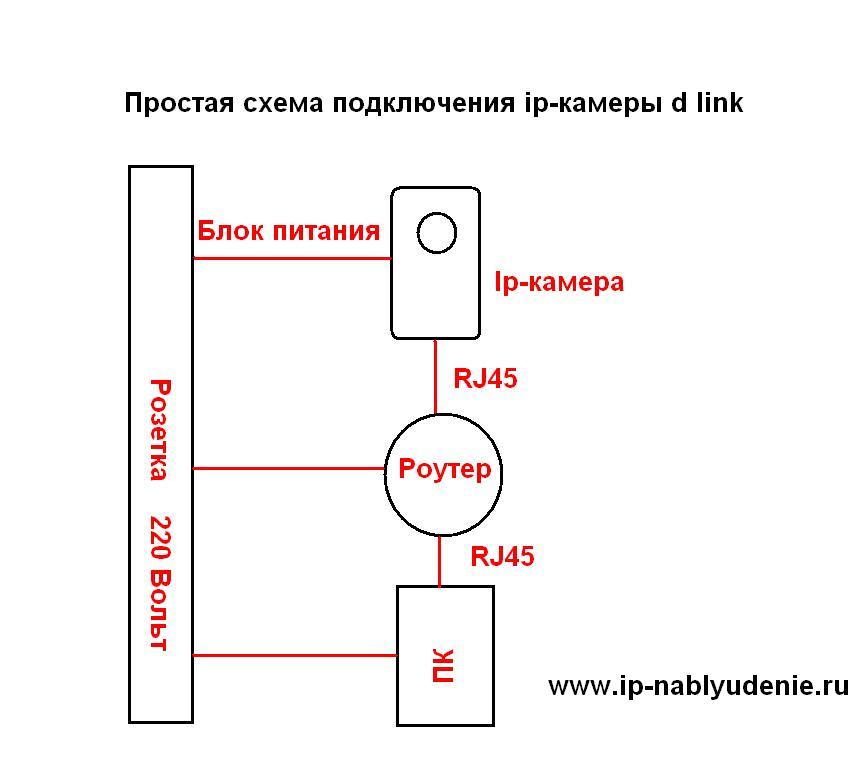 Простая схема подключения ip-камеры d-link
Простая схема подключения ip-камеры d-link
В том случае, когда к системе подключается много устройств, минимальной оперативной памяти потребуется в четыре раза больше указанного значения, а процессор лучше выбирать от 2,4 гигагерц. Устройствам, работающим по Wi-Fi, понадобится беспроводная сеть в виде роутера, поддерживающего протокол 802.11g.
Подключение производится в несколько этапов:
- вкручивание антенны;
- сбор штатива;
- установка видеокамеры на штатив;
- подключение к сетевому кабелю с одной стороны компьютера или беспроводного маршрутизатора, а с другой стороны – видеокамеры;
- подключение IP-камеры к электричеству при помощи блока питания, идущего в комплекте.
В том случае, когда все шаги произведены корректно, на передней части антенны загорится светодиод красного цвета. Это значит, что устройство успешно работает, и можно приступать к дальнейшей настройке.
Настройка D-Link
Процесс настраивания камеры бренда D-Link осуществляется через компьютер, который подключён к системе видеонаблюдения, и к роутеру в том числе. IP-видеокамера сможет корректно функционировать в той ситуации, когда загружена последняя версия Java. Если это не соответствует действительности, перед началом работы понадобится установить и настроить Java.
Кроме того, прошивка видеокамеры также должна иметь последнюю версию, которую потребуется загрузить на рабочий ПК.
Чтобы настроить устройство, нужно последовательно выполнить следующие шаги:
- Через команду «Выполнить» в меню «Пуск» нужно зайти в командную строку. Для этого в появившемся окне напечатать cmd, а затем нажать «ОК». Через команду ipconfig /all можно узнать главный шлюз и IPv4-адрес. Эти параметры понадобится зафиксировать или запомнить.

- Сетевая карта ПК настраивается с той целью, чтобы настройки видеокамеры стали доступными. На вкладке «Общие» нужно ввести следующие параметры:
- адрес маски подсети: 255.255.255.0
- IP-адрес: 192.168.1.21
- Подключение ПК к видеокамере осуществляется посредством сетевого кабеля, а далее можно подключать устройство к питанию.
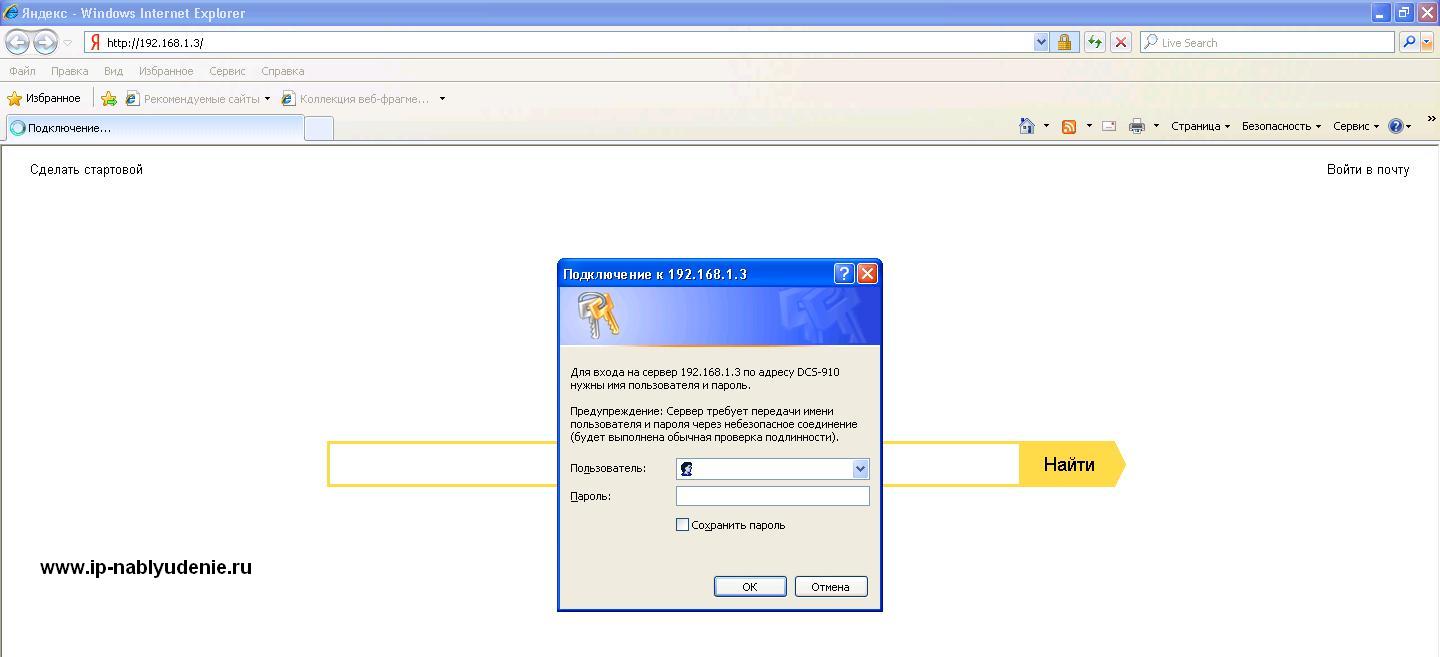 d-link вход в веб интерфейс
d-link вход в веб интерфейс - В окне браузера нужно войти в адресную строку и указать адрес 192.168.1.3 (ip-address камеры), а затем нажать клавишу ввода. После этого откроется окно «Необходима авторизация», где нужно указать только логин admin, а пароль оставить пустым. Затем нажать кнопку «Ок».
- Камера D-Link будет работать в том случае, когда прошивка обновлена до крайней версии. Это делается через меню «Maintenance», где необходимо нажать пункт «Firmware Upgrade». В качестве выбранного файла понадобится указать файл последней версии прошивки, затем нажать «Загрузить».
- Сетевые настройки производятся через пункт меню настройки «Network». Тут потребуется указать адрес маски подсети, IP-адрес устройства, а также:
- DNS 1: 213.184.225.37
- GateWay (адрес маршрутизатора): 192.168.1.1,
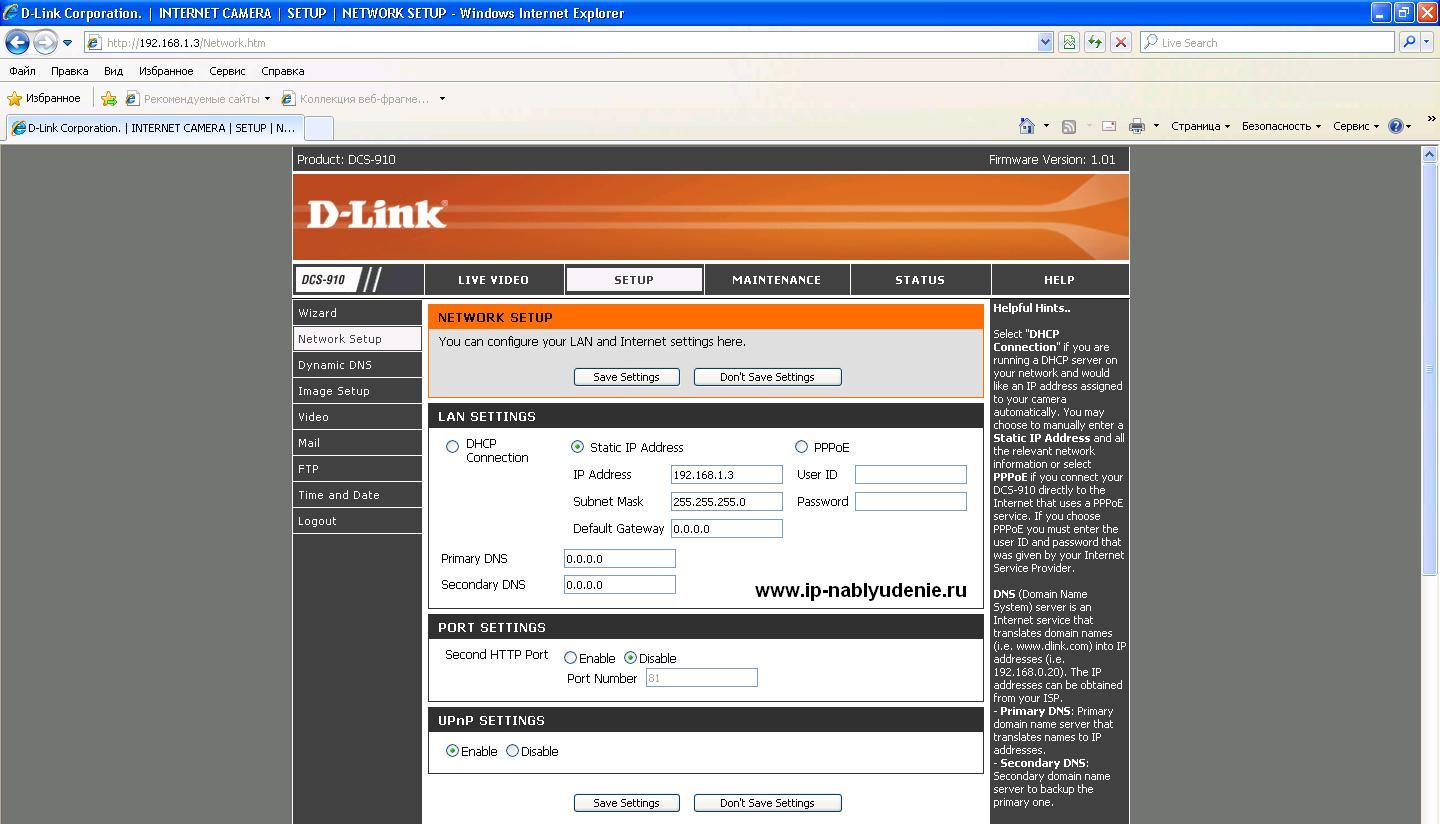 затем сохранить настройки, и дождаться, пока устройство перезагрузится. Очень важно знать о том, что каждое применение новых настроек посредством нажатия кнопки «Save» приводит к перезагрузке видеокамеры. Поэтому до того, как отсчёт будет окончен, никаких других действий с системой производить не рекомендуется, иначе настройки не смогут сохраниться.
затем сохранить настройки, и дождаться, пока устройство перезагрузится. Очень важно знать о том, что каждое применение новых настроек посредством нажатия кнопки «Save» приводит к перезагрузке видеокамеры. Поэтому до того, как отсчёт будет окончен, никаких других действий с системой производить не рекомендуется, иначе настройки не смогут сохраниться.
- Маршутизатор отключается от ПК и видеокамеры. Потом нужно вернуться к изначальным настройкам сетевой карты. По умолчанию сетевые настройки получаются в автоматическом режиме.
- В окне любого удобного браузера требуется указать адрес видеокамеры, после чего нажать «Enter».
- Установка плагина NCS позволит просматривать видеоинформацию через настройки устройства. Чтобы установить данную утилиту, нужно перейти в меню «Live Video», а после этого нажать на ссылку, появившуюся в окне настройки. Это приведёт к началу установки плагина.
- Модуль NCS нужно включить, чтобы появилась возможность осуществлять просмотр данных в настройках видеокамеры. Для этого нужно найти в настройках интернет-браузера пункт «Управление плагинами». Если говорить о браузере Google Chrome, то он будет расположен в правом верхнем углу.
- Чтобы модуль работал исправно без перерывов и сбоев, нужно разрешить его применение для IP-адреса устройства. Это можно сделать через соответствующий пункт в меню «Управление плагинами», а потом нажать «Готово».
- Настройка даты и времени производится через раздел «Time & Date». Здесь потребуется:
- указать свой часовой пояс в пункте «Time Zone»;
- установить метку возле пункта «Synchronize NTP»(если нужна синхронизация времени). Можно взять время с компьютера, кнопка “Copy Your Computers Time Settings”;
- нажать кнопку сохранения настроек “Save Settings”.
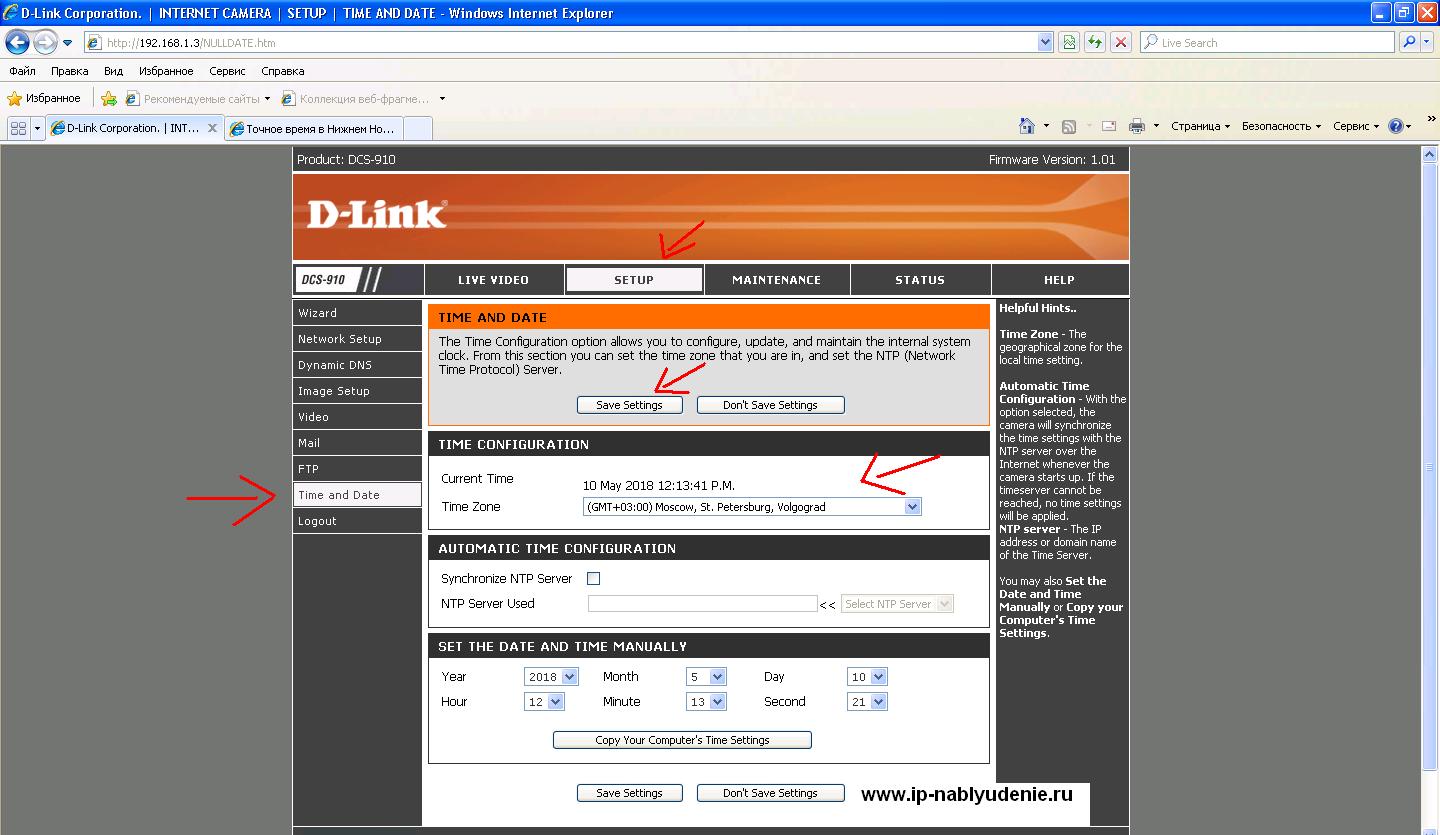
- В меню «Maintenance» нужно выбрать пункт «Система» и сменить пароль.
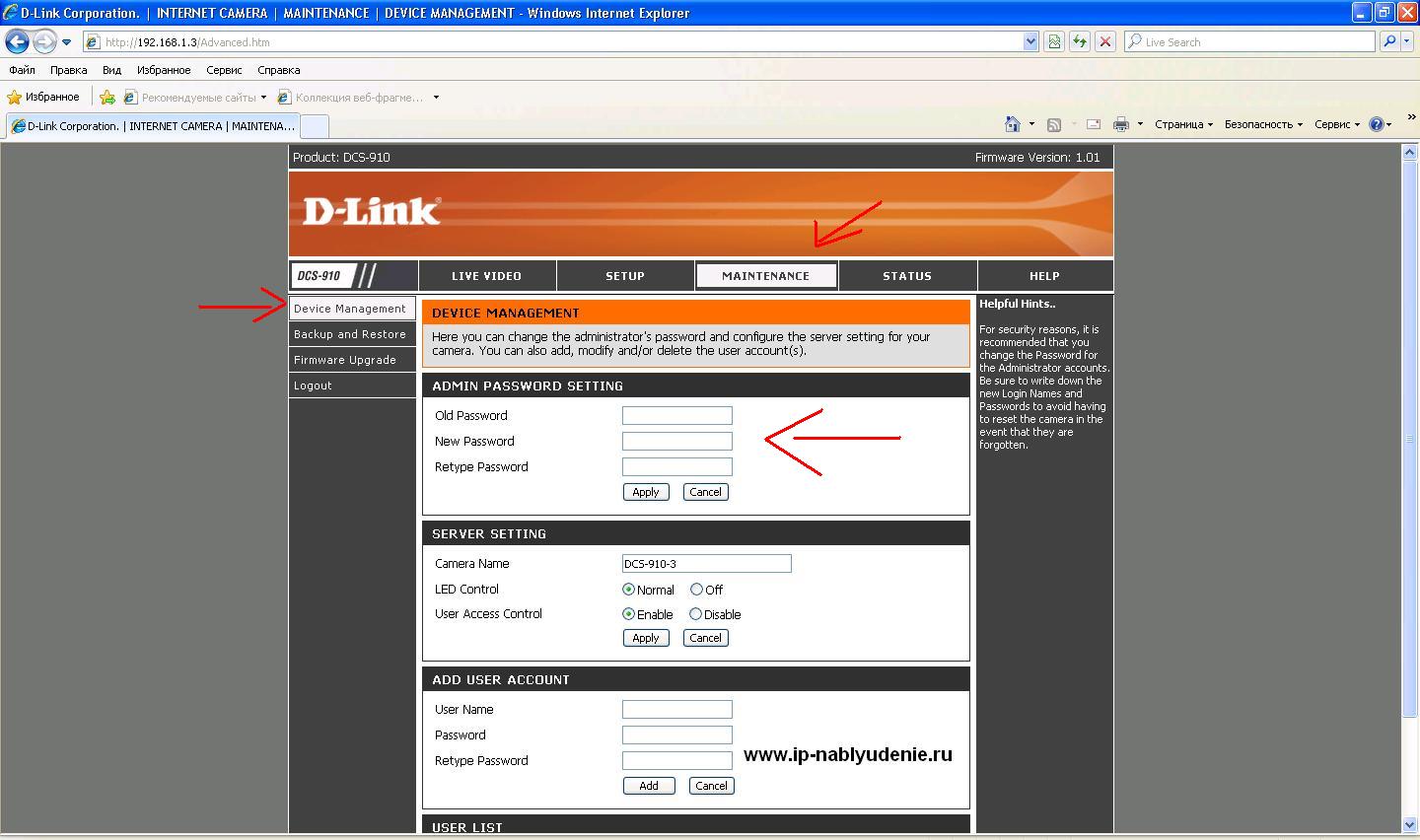 Смена пароля ip-камера d-link
Смена пароля ip-камера d-link - Подключение камеры к сети Wi-Fi осуществляется через настройки «Wireless Setup». Здесь нужно включить одноимённую галку, указать имя сети и пароль, а также ввести данные:
- тип шифрования: «AES»
- беспроводной режим: «Infrastucture»
- режим безопасности: «WPA2-PSK»
На этом настройки камеры D-Link подходят к концу, и можно приступать к работе через соответствующий сервис связи.
Как узнать IP-адрес камеры D-Link
Довольно часто возникают ситуации, когда владельцу системы видеонаблюдения требуется выяснить, какой IP-адрес имеет конкретная видеокамера. Устройства марки D-Link различных моделей (например, 2102 или 2121) могут подключаться к сети не только стационарно, посредством Ethernet-провода, но и при помощи Wi-Fi-соединения. На аппарате присутствует кнопка под названием WPS. Её последовательное нажатие на видеокамере и роутере позволяет первой получить IP-адрес.
После того, как адрес присвоен, проводится подключение и настройка, но перед этим необходимо понять параметры IP-адреса. Для этого потребуется войти в настройки роутера, где будут указаны нужные данные.
Простой способ узнать ip-адрес d-link посмотреть инструкцию. Обычно по умолчанию 192.168.1.0. Если адрес был изменен, то устанавливаете официальное ПО “D-Link D-ViewCam”.
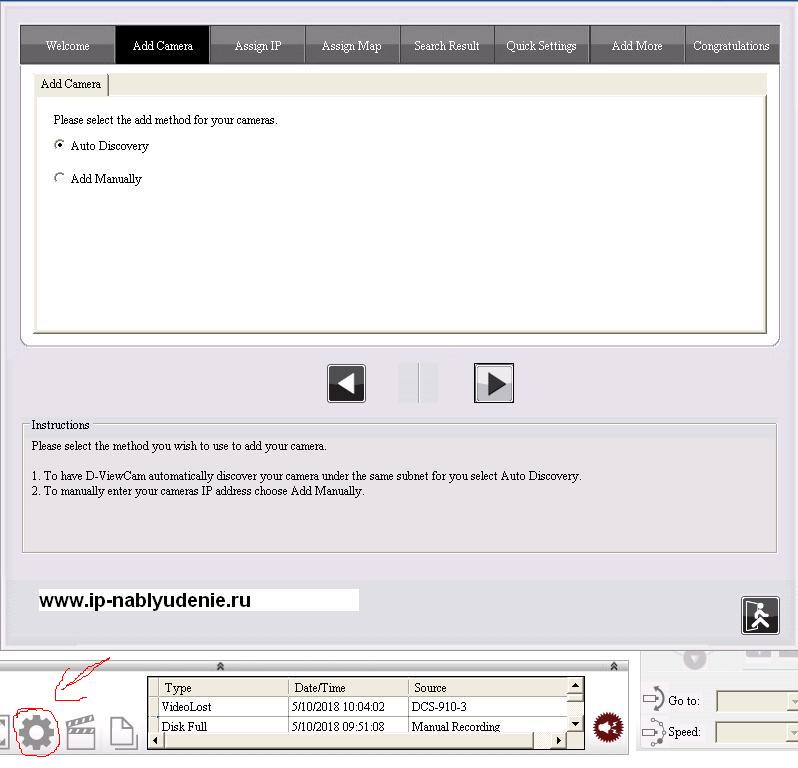
Нажмите на иконку (смотреть на скриншоте), программа автоматически определить ip-address d-link.
Источник
DCS-920
Добрый день.
Приобрёл себе D-Link DCS-920, а настроить не получается.
Мануал на русском найти нигде не могу.
Есть роутер Тп линк 841.
При подключении кабелем камеры к роутеру могу подключить, а вот через WiFi не получается.
Загорается красный индикатор на камере при отключении кабеля 
Помогите пожалуйста с настройкой.
Помощь в написании контрольных, курсовых и дипломных работ здесь.
D-Link DCS-920
пользовался много лет D-Link DCS-920 маршрутизатор D-Link DIR 300 всё работало отличьно.
Dlink dcs 920 и видеонаблюдение
Есть ip камера: dlink dcs 920. Хочу просто попробовать позаписывать картинку; есть роутер asus.
подключение беспроводной камеры D-link DCS-2230
В общем имею беспроводной роутер , в помещении интернет , есть ноутбук и купил указанную камеру.
Пропадает ip камера DCS-3220
Пропадает ip камера DCS-3220. Кабель обжат ток 2-ве пары(оранжевый и зеленый с белыми) как.
устаревшая модель — снята с производства
И что?
В продаже их уже нет?
Хочу задействовать с роутером asus-500GP v2
Статический IP есть.
Настроил соединение WAN с камерой
Все видет ,вхожу в настройки все ок.
Порт в камере 81
Настроил переброс портов в роуторе на локальный адрес камеры порт указал 81 TCP
В итоге
проверяю на роторе есть возможность работы с HDD по FTP с внешки все заходит.
Забиваю порт 81
ПОПАДАЮ В НСТРОЙКи КАМЕРЫ.
И так по любому порту.
Роутер сделал порт 5002 так захожу с внешним ИП попадаю в настройки роутера.
Тоесть соединение есть.
А как добиться чтобы просматривать камеру ,а не ее настройки.
Источник
Как настроить камеру dcs 920
Цифровая система видеонаблюдения VideoNet.
- Список форумов‹VideoNet Total IP‹Total IP‹IP устройства D-Link
- Изменить размер шрифта
- Для печати
- FAQ
- Регистрация
- Вход
Трудности с подключением камер D-Link DCS-920 в VN8.5
Модератор: tim
трудности с подключением камер DCS-920 в VN8.5
gda-pda » 17 дек 2009, 12:37
Re: трудности с подключением камер DCS-920 в VN8.5
gda-pda » 17 дек 2009, 13:55
Уточнение 1: это файл на FTP сентябрьский, а сама идентифицирует себя как «1.03 (2009-07-14)»
Уточнение 2: прошил прошлогодней прошивкой «1.02 (2008-10-02)» — по-прежнему не обнаруживается.
Может, что-то делаю не так и не хватает мелочи? (раньше к VN подключал только платы и как выглядит подключение IP-камеры знаю только из PDF-мануала, но там не все скрины)
Re: трудности с подключением камер DCS-920 в VN8.5
Stranger » 17 дек 2009, 14:05
Для полного понимания Вашей ситуации, пожалуйста, обратитесь в службу тех. поддержки по e-mail support@videonet.ru
При обращении укажите номер зарегистрированного в службе тех. поддержки ключа защиты, подробное описание ситуации и приложите собранный с проблемного компьютера CAB-файл.
Если ключ защиты не зарегистрирован, то необходимо полностью и подробно заполнить и приложить к письму регистрационную форму ( http://videonet.ru/docs/regform.doc ). Номер ключа можно найти на самом ключе: либо на бумажной наклейке на пластмассовой части ключа, либо на металлической части USB разъема.
Собрать CAB-файл можно в режиме конфигурации VideoNet (верхнее меню — «?» — «Поддержка»), либо «Пуск» — «Программы» — «VideoNet 8» — «Сведения о системе VideoNet». Запустится мастер создания Cab-файла. Ответив на вопросы мастера, Вы получите cab-файл с требуемой информацией.
Источник
Как настроить камеру dcs 920
DCS-920




DCS-920 EOL EOS
Описание
Камера DCS-920 является идеальным решением для дома и небольшого офиса. В отличие от стандартных Web-камер, DCS-920 оснащена встроенным процессором CPU и Web-сервером, который обеспечивает безопасную передачу видео высокого качества. Доступ к DCS-920 осуществляется удаленно, управление доступом осуществляется с персонального компьютера или ноутбука в локальной сети или через Интернет посредством Web-браузера. Благодаря простоте установки и интуитивно понятному Web-интерфейсу, достигается простота интеграции данного устройства как в сеть Ethernet / Fast Ethernet, так и в беспроводную сеть 802.11g. Помимо этого DCS-920 поддерживает функции удаленного мониторинга и обнаружения движения, что позволяет создавать комплексное и эффективное по стоимости решение для дома и небольшого офиса
Поддержка беспроводного интерфейса 802.11g
DCS-920 поддерживает кроме интерфейса Ethernet/Fast Ethernet беспроводной интерфейс 802.11g, благодаря чему достигается простота интеграции в существующую сеть. Таким образом, это устройство может применяться в традиционных проводных сетях Ethernet (10 Мбит/с) и Fast Ethernet (100Мбит/с), а также взаимодействовать с маршрутизаторами и точками доступа 802.11g. Поддержка функции Site Survey позволяет просмотреть ближайшие беспроводные устройства и подключиться к ним.
Характеристики
- Поддерживаемые ОС
- Windows 2000 / Windows XP /Windows Vista / Linux/ MAC OS X10.3 or above
- Utility
- Windows 2000 / Windows XP /Windows Vista
Сетевые протоколы
Встроенный сетевой интерфейс
Беспроводное подключение
802.11b/g Wireless with WEP/WPA/WPA2 security
Выходная мощность передатчика
Чувствительность приемника
802.11g (PER
Сертификаты
Заказ
DCS-920 Securicam Network беспроводная IP-камера для видеонаблюдения за безопасностью дома/малого офиса
Источник
В наше время системы видеонаблюдения широко используются для обеспечения безопасности. Камеры DCS 920 от компании D-Link — это надежные устройства, которые позволяют вам наблюдать за объектами и событиями в режиме реального времени.
Однако, перед тем как начать использовать камеру DCS 920 для видеонаблюдения, необходимо правильно настроить и установить устройство. В этой статье мы предоставим вам пошаговую инструкцию о том, как настроить камеру DCS 920, чтобы вы могли без проблем использовать ее для своих потребностей.
Шаг 1: Подключение камеры
Первым шагом является подключение камеры DCS 920 к вашему роутеру. Для этого вам понадобятся кабель Ethernet и блок питания, поставляемые в комплекте с устройством. Подключите один конец кабеля Ethernet к камере, а другой конец к свободному порту на вашем роутере. Затем подключите блок питания к камере и включите ее в розетку.
Шаг 2: Подготовка камеры
Как только камера будет успешно подключена к вашему роутеру, вам потребуется подготовить ее к настройке. Для этого выведите камеру из режима ожидания, нажав на кнопку «Reset» на задней панели камеры с помощью острым предмета, например, отвертки. Удерживайте кнопку «Reset» некоторое время до тех пор, пока индикатор питания не начнет мигать оранжевым цветом.
Примечание: Если у вас есть возможность, рекомендуется использовать программное обеспечение, поставляемое с камерой DCS 920, чтобы выполнить настройку камеры. Это программное обеспечение позволяет вам более детально настроить различные параметры камеры и обеспечить лучшую производительность.
Шаг 3: Настройка камеры
После подключения и подготовки камеры, вы готовы приступить к настройке. Для этого откройте веб-браузер и введите IP-адрес камеры в адресную строку. IP-адрес можно найти в документации к камере или в программном обеспечении, поставляемом с устройством. После ввода IP-адреса, нажмите Enter, чтобы открыть веб-интерфейс камеры.
Содержание
- Подключение камеры
- Установка и настройка программного обеспечения
- Настройка Wi-Fi соединения
- Выбор режима записи и установка интервала
- Настройка уведомлений и доступа через мобильное приложение
- Тестирование и регулярное обслуживание
- 1. Проверка подключения и работы
- 2. Проверка качества изображения
- 3. Проверка функциональности
- 4. Обновление программного обеспечения
- 5. Очистка и уход за камерой
- 6. Хранение и транспортировка
- 7. Консультация с профессионалами
Подключение камеры
Перед началом настройки камеры DCS 920 необходимо правильно подключить ее к сети.
Для этого следуйте инструкциям ниже:
- Подключите камеру к источнику питания, используя прилагаемый кабель питания.
- Подключите камеру к вашему маршрутизатору или коммутатору с помощью кабеля Ethernet.
- Убедитесь, что камера и маршрутизатор находятся в одной сети.
- Для проверки подключения, вставьте диск, который поставляется вместе с камерой, в ваш компьютер. Запустите программу настройки камеры и выполните инструкции на экране.
После выполнения этих действий камера будет успешно подключена к вашей сети, и вы сможете начать процесс настройки и установки.
Установка и настройка программного обеспечения
Перед тем, как приступить к установке и настройке программного обеспечения для камеры DCS 920, убедитесь, что у вас есть все необходимые компоненты:
- Камера DCS 920
- Компьютер или ноутбук
- Интернет-подключение
- Кабель Ethernet
Следуйте этим шагам, чтобы установить и настроить программное обеспечение для камеры DCS 920:
- Подключите камеру DCS 920 к компьютеру или ноутбуку с помощью кабеля Ethernet.
- Включите камеру, вставив ее в сетевую розетку.
- Перейдите на официальный сайт производителя и найдите раздел «Поддержка» или «Скачать».
- В поиске на сайте введите модель камеры DCS 920 и найдите страницу загрузки программного обеспечения.
- Скачайте последнюю версию программного обеспечения для камеры DCS 920.
- Запустите установочный файл программного обеспечения и следуйте указаниям на экране.
- Выберите язык, в который вы хотите установить программное обеспечение.
- Прочитайте и принимайте лицензионное соглашение.
- Выберите путь для установки программного обеспечения или оставьте настройки по умолчанию.
- Дождитесь завершения установки программного обеспечения.
После установки программного обеспечения вы можете приступить к настройке камеры DCS 920:
- Запустите программное обеспечение. Появится окно для входа в систему.
- Введите имя пользователя и пароль, которые вы использовали при установке программного обеспечения или создайте новый аккаунт.
- Перейдите в раздел «Настройки» или «Конфигурация» и выберите нужные настройки для камеры DCS 920.
- Сохраните изменения и закройте программное обеспечение.
Теперь вы успешно установили и настроили программное обеспечение для камеры DCS 920. Вы можете начать использовать камеру для наблюдения и записи видео.
Настройка Wi-Fi соединения
Для того чтобы подключить камеру DCS 920 к Wi-Fi сети, выполните следующие действия:
- Подключите камеру к источнику питания и подождите, пока индикатор питания не загорится зеленым светом.
- На вашем устройстве подключитесь к Wi-Fi сети с именем «DCS-920».
- Откройте веб-браузер и введите адрес «192.168.0.20» в адресной строке. Нажмите Enter.
- В появившемся окне введите логин и пароль. По умолчанию логин и пароль — «admin». Нажмите кнопку «Login».
- На странице настроек выберите вкладку «Wireless».
- Настройте параметры Wi-Fi соединения, включая SSID (имя сети), режим шифрования и пароль.
- Нажмите кнопку «Save Settings», чтобы сохранить изменения.
- Подключитесь к Wi-Fi сети с новыми настройками.
После выполнения этих действий камера DCS 920 будет подключена к выбранной Wi-Fi сети и готова к использованию.
Выбор режима записи и установка интервала
Камера DCS 920 предлагает несколько режимов записи, которые можно выбрать в зависимости от ваших потребностей. Режимы записи определяют, как и когда камера будет записывать видео и фото.
Чтобы выбрать режим записи на камере DCS 920, выполните следующие шаги:
- Войдите в настройки камеры, введя свои учетные данные.
- Перейдите на вкладку «Режим записи».
- Выберите один из доступных режимов записи:
- Постоянная запись — камера будет непрерывно записывать видео.
- Запись по расписанию — вы можете задать время начала и окончания записи в определенные дни и время.
- Детекция движения — камера будет автоматически записывать видео, когда обнаружит движение в кадре.
- Нажмите на кнопку «Применить», чтобы сохранить выбранный режим записи.
После выбора режима записи вы можете также установить интервал записи. Интервал записи определяет, с какой частотой камера будет создавать записи. Например, если интервал записи установлен на 1 минуту, камера будет создавать новую запись каждую минуту.
Чтобы установить интервал записи на камере DCS 920, выполните следующие шаги:
- Войдите в настройки камеры, введя свои учетные данные.
- Перейдите на вкладку «Интервал записи».
- Выберите желаемый интервал записи из предложенных вариантов, либо введите свое значение вручную.
- Нажмите на кнопку «Применить», чтобы сохранить выбранный интервал записи.
Теперь у вас есть полное представление о выборе режима записи и установке интервала на камере DCS 920. Вы можете настроить камеру в соответствии с вашими потребностями и использовать ее для наблюдения и записи видео в нужные моменты.
Настройка уведомлений и доступа через мобильное приложение
После успешной настройки вашей камеры DCS 920, вы можете настроить уведомления и получать доступ к камере через мобильное приложение. В этом разделе мы расскажем, как включить уведомления и настроить доступ с помощью мобильного приложения D-Link.
- Скачайте и установите мобильное приложение D-Link на свой смартфон или планшет. Приложение доступно для устройств на базе iOS и Android.
- Откройте приложение и введите свои учетные данные для входа в аккаунт.
- После входа в аккаунт выберите камеру DCS 920 из списка доступных устройств.
- В разделе настроек камеры найдите опцию «Уведомления» и включите ее.
- Выберите тип уведомлений, которые вы хотите получать: звуковые, вибрация или всплывающие уведомления.
- Помимо уведомлений, вы можете настроить расписание, когда вы хотите получать уведомления. Например, только в определенное время суток или в случае обнаружения движения.
- Для дополнительной безопасности вы можете настроить пароль или использовать функцию распознавания лица для доступа к камере через мобильное приложение.
Теперь вы можете получать уведомления о событиях, происходящих перед камерой DCS 920, и получить доступ к видеозаписям с помощью мобильного приложения D-Link. Это обеспечит вам дополнительную защиту и контроль над вашим домом или офисом.
Тестирование и регулярное обслуживание
Чтобы гарантировать безопасную и надежную работу камеры DCS 920, необходимо периодически проводить ее тестирование и обслуживание. В этом разделе мы расскажем о нескольких шагах, которые помогут вам провести тестирование и поддерживать камеру в оптимальном состоянии.
1. Проверка подключения и работы
- Убедитесь, что камера DCS 920 подключена к сети и работает.
- Проверьте соединение между камерой и роутером.
- Убедитесь, что камера правильно передает видеопоток.
2. Проверка качества изображения
Оцените качество видеопотока с помощью следующих действий:
- Проверьте резкость и четкость изображения.
- Убедитесь, что цвета передаются достоверно и без искажений.
- Проверьте, что камера правильно реагирует на изменения освещения.
3. Проверка функциональности
Убедитесь, что все функции камеры DCS 920 работают должным образом:
- Проверьте работу механизма поворота и наклона камеры.
- Убедитесь, что функция приближения и фокусировки работает корректно.
- Проверьте функцию обнаружения движения и уведомления в случае срабатывания.
4. Обновление программного обеспечения
Регулярно проверяйте наличие обновлений программного обеспечения для камеры DCS 920 и устанавливайте их при необходимости. Обновления могут содержать исправления ошибок, улучшения производительности и новые функции.
5. Очистка и уход за камерой
Периодически очищайте объектив и корпус камеры от пыли и грязи с помощью мягкой сухой ткани или специальных средств для очистки оптики. Будьте осторожны и не используйте агрессивные химические вещества, чтобы не повредить поверхность камеры. Также следите за состоянием крепежных элементов и проводов, и при необходимости замените их.
6. Хранение и транспортировка
Если вам необходимо хранить или транспортировать камеру DCS 920, обратитесь к руководству пользователя для получения рекомендаций от производителя. Следуйте указаниям по сохранению и избегайте экстремальных условий, которые могут повлиять на работу камеры.
7. Консультация с профессионалами
Если у вас возникли проблемы с настройкой или обслуживанием камеры DCS 920, рекомендуется обратиться за помощью к профессиональным техническим специалистам. Они смогут предоставить профессиональные рекомендации и помочь в решении всех возникших вопросов.
DCS-920 — это современная ip-камера, которая позволяет в режиме реального времени наблюдать за происходящим в помещении или на улице. Если вы приобрели данную модель и не знаете, как ее правильно подключить, то данная инструкция будет для вас полезна.
Шаг 1: Подготовка к установке. Перед тем как начать подключение камеры, вам необходимо подготовить все необходимые инструменты и материалы. Вам понадобится компьютер, на котором установлено приложение для работы с камерами, а также доступ к интернету. Кроме того, вам понадобится сетевой кабель для подключения камеры к вашему домашнему роутеру.
Шаг 2: Подключение камеры. Прежде чем подключить камеру, выключите ее. Вставьте один конец сетевого кабеля в разъем на задней части камеры, а другой конец подключите к свободному порту вашего роутера. Затем включите камеру.
Шаг 3: Настройка Wi-fi. Если вы хотите подключить камеру к Wi-fi, то вам необходимо знать название сети (SSID) и пароль. Войдите в настройки камеры через компьютер и найдите раздел, отвечающий за подключение к Wi-fi. Введите название сети и пароль, после чего сохраните изменения. Камера должна успешно подключиться к вашей домашней Wi-fi сети.
Шаг 4: Настройка приложения. Установите приложение для работы с камерами на ваш компьютер или мобильное устройство. Запустите приложение и добавьте камеру, следуя инструкциям в приложении. Введите IP-адрес камеры (можно найти в настройках камеры) и учетные данные, затем сохраните изменения. После этого вы сможете наблюдать за происходящим через камеру с помощью приложения.
Важно: перед настройкой камеры убедитесь, что у вас имеются все необходимые материалы и знания для работы с компьютером и сетевыми устройствами. Если у вас возникнут трудности, обратитесь к специалисту или обратитесь за помощью в поддержку производителя.
Содержание
- Как подключить Dcs 920
- Подготовка к подключению
- Подключение к сети
- Настройка камеры
- Подключение к компьютеру
- Вопрос-ответ
- Какие системные требования нужны для подключения Dcs 920?
- Можно ли подключить Dcs 920 к сети через LAN-порт?
- Можно ли подключить несколько камер Dcs 920 в одной сети?
- Могу ли я просматривать видео с камеры Dcs 920 на своем мобильном устройстве?
Как подключить Dcs 920
Для подключения камеры Dcs 920 необходимо выполнить несколько простых шагов:
- Подготовка камеры: перед началом подключения камеры Dcs 920 убедитесь, что у вас есть все необходимые компоненты и аксессуары, включая сетевой кабель и адаптер питания. Также проверьте, что у вас есть доступ к сети Wi-Fi или локальной сети с выделенным IP-адресом.
- Установка приложения: скачайте и установите приложение D-Link на ваш мобильный устройство или компьютер. Приложение позволяет контролировать и настраивать камеру Dcs 920.
- Подключение камеры: подключите камеру к источнику питания при помощи адаптера питания. Затем подключите камеру к сети Wi-Fi или локальной сети с помощью сетевого кабеля. Дождитесь, пока камера подключится к сети.
- Настройка камеры: откройте приложение D-Link на вашем устройстве и следуйте инструкциям по настройке камеры Dcs 920. Вам может потребоваться ввести имя пользователя и пароль для доступа к камере. После завершения настройки, вы сможете получить доступ к видеопотоку с камеры и настраивать различные параметры.
- Монтаж и размещение камеры: выберите место для размещения камеры Dcs 920 и закрепите ее на выбранной поверхности. Убедитесь, что камера позволяет получить наилучший обзор и покрытие нужной области. При необходимости можно использовать дополнительные аксессуары для монтажа.
- Проверка подключения: после завершения настройки и монтажа камеры, проверьте, что она правильно подключена и работает. Откройте приложение D-Link и убедитесь, что вы можете просматривать видеопоток с камеры и управлять ее настройками.
Следуя этим простым инструкциям, вы сможете быстро и правильно подключить камеру Dcs 920 и начать использовать ее для наблюдения и видеозаписи.
Подготовка к подключению
Перед тем как подключить Dcs 920, необходимо выполнить несколько предварительных шагов, чтобы гарантировать корректную работу устройства. Ниже представлена пошаговая инструкция по подготовке к подключению камеры Dcs 920.
- Установите ПО – перед подключением камеры необходимо установить программное обеспечение, предоставленное производителем. Программа обеспечивает управление камерой и доступ к видеопотоку.
- Проверьте соединение сети – удостоверьтесь, что ваш компьютер или маршрутизатор подключены к сети Интернет. Для работы камеры Dcs 920 требуется стабильное сетевое подключение.
- Разместите камеру – выберите оптимальное место для установки камеры. Рекомендуется выбирать места, откуда камера будет иметь хороший обзор, а также учитывать возможность питания устройства.
- Подготовьте необходимое оборудование – перед подключением камеры убедитесь, что у вас есть все необходимые кабели (Ethernet-кабель, адаптер питания) и другие компоненты для подключения камеры.
Следуя этим простым шагам, вы готовы к подключению камеры Dcs 920. Помните, что корректная подготовка перед подключением поможет избежать проблем и обеспечит стабильную работу устройства.
Подключение к сети
Перед подключением Dcs 920 к сети необходимо убедиться, что у вас есть все необходимые компоненты и правильные настройки.
Во-первых, у вас должен быть доступ к подключаемому роутеру или коммутатору. Убедитесь, что у вас есть права администратора для настройки сети.
Во-вторых, у вас должен быть Ethernet-кабель для подключения камеры к роутеру или коммутатору. Убедитесь, что кабель в рабочем состоянии и хорошо подключен с обеих сторон.
Чтобы подключить Dcs 920 к сети, выполните следующие шаги:
- Сначала подключите один конец Ethernet-кабеля к камере Dcs 920, а другой конец — к роутеру или коммутатору.
- Включите камеру, вставив ее в электрическую розетку.
- После включения камеры, подождите несколько секунд, пока она инициализируется и подключится к сети.
- Для проверки подключения камеры к сети, установите на компьютер программное обеспечение Dcs-920 и выполните настройку с помощью проводника D-Link.
После завершения этих шагов вы должны успешно подключить Dcs 920 к сети и быть готовыми к использованию камеры для наблюдения за объектами или помещениями.
Настройка камеры
1. Подключение камеры к сети
Перед настройкой камеры необходимо подключить ее к сети. Для этого используйте сетевой кабель, подключаемый к порту Ethernet на задней панели камеры. Другой конец кабеля подключите к сетевому порту на маршрутизаторе или коммутаторе.
2. Проверка подключения
После подключения камеры к сети необходимо убедиться, что она успешно подключена. Для этого можно использовать программное обеспечение, предоставляемое производителем камеры. Запустите программу и найдите камеру в списке устройств.
3. Открытие веб-интерфейса камеры
Чтобы настроить камеру, необходимо открыть ее веб-интерфейс. Введите IP-адрес камеры в адресную строку браузера и нажмите Enter. Вас попросят ввести имя пользователя и пароль. Введите данные и нажмите кнопку «Войти».
4. Настройка основных параметров
После входа в веб-интерфейс камеры вы сможете настроить основные параметры, такие как разрешение изображения, формат видео, яркость, контрастность и другие. Измените необходимые значения и нажмите кнопку «Применить».
5. Настройка сетевых параметров
Дополнительно можно настроить сетевые параметры камеры, например, IP-адрес, порты, DHCP и другие. Эти параметры позволяют интегрировать камеру в сетевую инфраструктуру и настроить удаленный доступ к ней. Измените необходимые значения и нажмите кнопку «Применить».
6. Проверка работоспособности
После настройки всех параметров рекомендуется проверить работоспособность камеры. Перейдите на веб-интерфейс камеры с другого устройства в сети и убедитесь, что изображение передается и отображается корректно. Если все работает исправно, настройка камеры завершена успешно.
Подключение к компьютеру
Для того чтобы подключить камеру Dcs 920 к компьютеру, следуйте этим шагам:
- Найдите Ethernet-порт на задней панели камеры.
- Подключите Ethernet-кабель к порту на камере и к Ethernet-порту на вашем компьютере.
- Удостоверьтесь в том, что ваш компьютер подключен к сети.
Подключение к сети может понадобиться на этом этапе, если ваша камера Dcs 920 требует доступ к интернету для настройки или работы.
- Включите камеру. Обычно для этого потребуется подключить ее к источнику питания и нажать кнопку включения на корпусе камеры.
- Настройте IP-адрес камеры, если это необходимо.
Если камера Dcs 920 не обладает функцией автоматического получения IP-адреса, вам потребуется задать его вручную.
Для этого понадобится использовать програмное обеспечение, обычно входящее в комплект поставки камеры, и ввести IP-адрес, маску подсети и шлюз по умолчанию.
Если вы не знаете, как это сделать, обратитесь к инструкции по эксплуатации камеры или обратитесь в службу поддержки производителя.
- Установите необходимое программное обеспечение на ваш компьютер, если требуется для работы с камерой Dcs 920.
Обычно в комплект поставки камеры входят драйвера и программы для настройки и работы с камерой.
Установите программное обеспечение, следуя указаниям в инструкции или на официальном веб-сайте производителя.
- Откройте программное обеспечение для работы с камерой и выполните все необходимые настройки и настройки подключения камеры Dcs 920.
В программном обеспечении вы сможете настроить разрешение видео, частоту кадров, сохранение записей и другие параметры.
- Подключение выполнено. Теперь вы можете использовать камеру Dcs 920 для наблюдения и записи видео на вашем компьютере.
Вопрос-ответ
Какие системные требования нужны для подключения Dcs 920?
Для подключения Dcs 920 необходим компьютер или мобильное устройство с операционной системой Windows, macOS, iOS или Android и подключение к сети Интернет. Также рекомендуется использовать беспроводной роутер.
Можно ли подключить Dcs 920 к сети через LAN-порт?
Да, Dcs 920 имеет LAN-порт, который позволяет подключить камеру к сети через проводное соединение. Для этого вам потребуется Ethernet-кабель, чтобы подключить камеру к вашему роутеру или сетевому коммутатору. После подключения камеры к сети через LAN-порт, вы сможете настроить и управлять камерой через приложение на вашем устройстве.
Можно ли подключить несколько камер Dcs 920 в одной сети?
Да, вы можете подключить несколько камер Dcs 920 в одной сети. Для этого вам нужно повторить процедуру подключения для каждой камеры. В приложении Dcs 920 вы сможете управлять всеми подключенными камерами, просматривать видео с них, настраивать различные параметры и т. д.
Могу ли я просматривать видео с камеры Dcs 920 на своем мобильном устройстве?
Да, вы можете просматривать видео с камеры Dcs 920 на своем мобильном устройстве. Для этого вам нужно установить приложение Dcs 920 на ваше мобильное устройство, подключить камеру к беспроводной сети или через LAN-порт и войти в приложение. В приложении вы сможете просматривать видео с камеры в режиме реального времени, управлять камерой и делать другие операции.
